共计 1636 个字符,预计需要花费 5 分钟才能阅读完成。
如果只是简单的设计海报等图片,其实根本不必打开 Adobe Creative Cloud 这类工具,目前已经有很多在线设计工具,如创可贴、Canva 等。而微软也在去年底推出了 AI 设计工具「Microsoft Designer」,不过当时一直需要排队申请,就在昨天(4 月 28 日)微软正式开启了 Microsoft Designer 的公测,大家无需等待直接进入网站就可以试用,而且公测期间还是免费的,未来可能会整合进 Office 365。
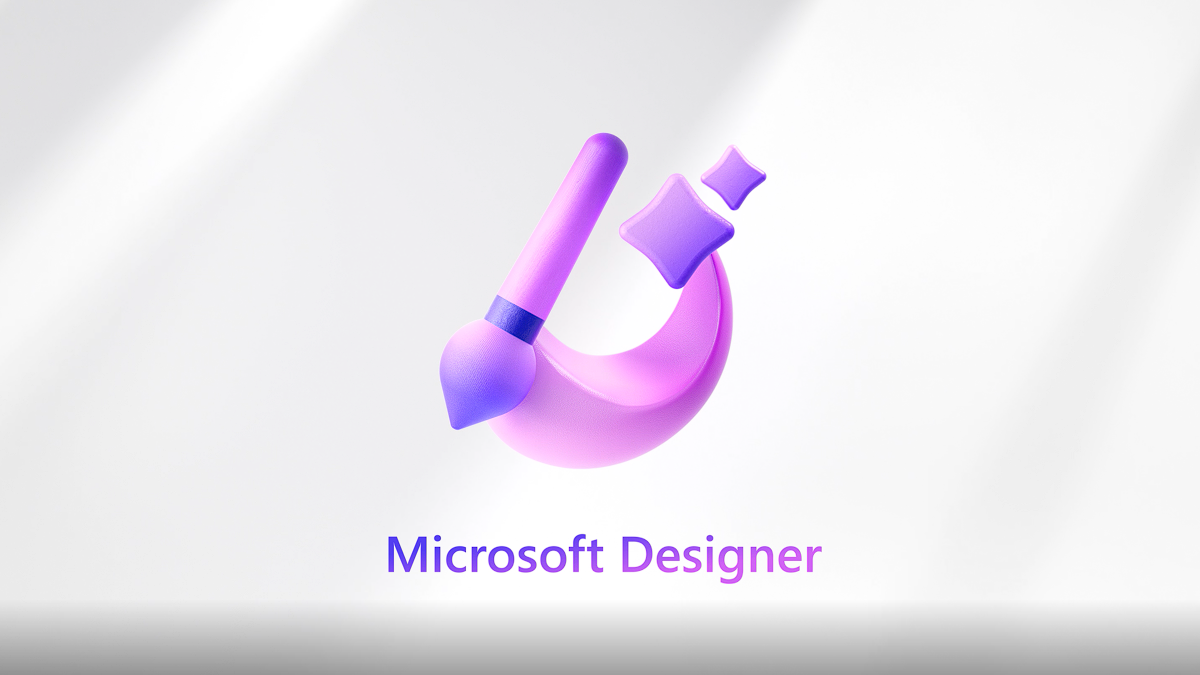
Microsoft Designer
Microsoft Designer 是一款基于网页的应用程序,无需安装任何软件,只要有浏览器和网络就可以使用。其特色是利用了 AI 技术,可以根据用户的文字描述来生成各种图片,并提供多种模板和风格供用户选择和自定义。其 AI 绘图功能是基于 OpenAI 的 DALL-E 2(与 「Bing Image Creator(图像创建者)」 相同),可以根据用户输入的任意文字指令来创造出惊艳的图像。Microsoft Designer 还提供了一个便捷的功能,就是可以直接在微软 Edge 浏览器的边栏中使用。(PS:目前仅支持英文,建议使用海外 IP 与 Edge 浏览器)
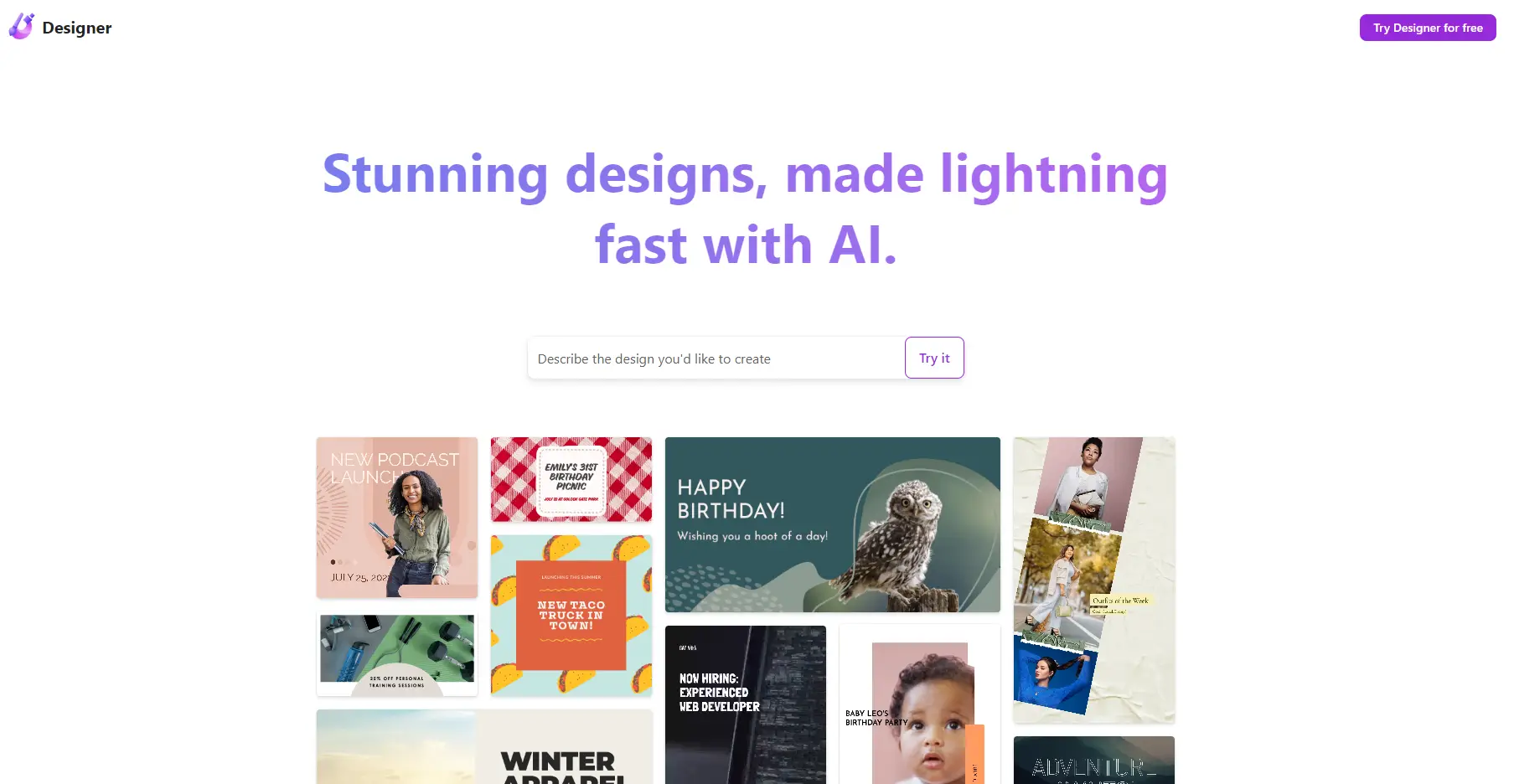
Microsoft Designer 的 AI 设计工具特点:
- 只需要描述我们想要的元素、风格、结构和文字,Microsoft Designer 就能为你生成设计作品
- 可以根据 AI 的建议手动加上更多元素,可以自动去背景等各种 AI 功能来提升效率
如何使用?
我们以设计一张微信公众号封面图为例,进行一些简单的演示,大家可以自行探索更多的高级功能。

1、打开 Microsoft Designer 网站,点击右上角的「 Try Designer for free」,然后使用微软帐号登陆;目前可免费试用所有功能
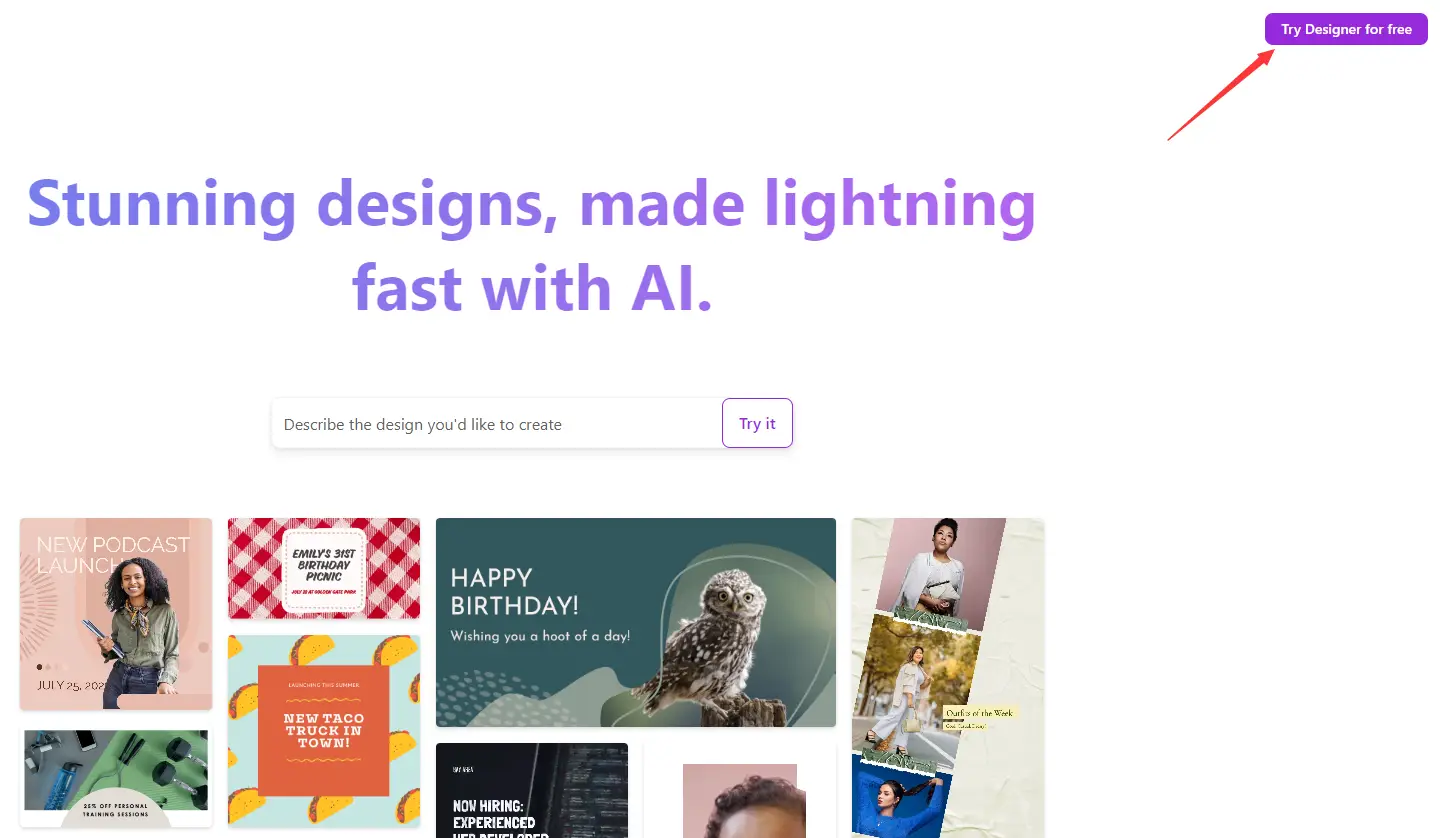
👇使用微软账户进行登陆
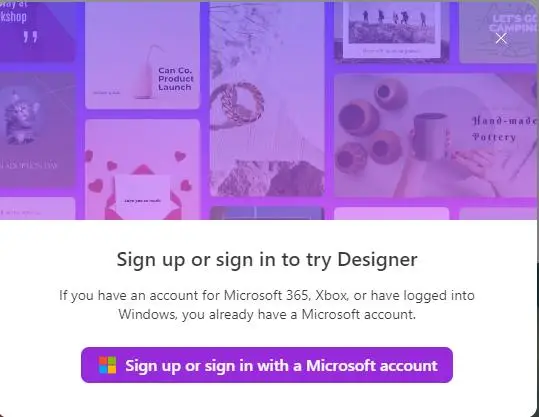
2、如果想要设计一张封面图,就需要先生成一张图片;登陆后点击「Generate image」按钮,输入英文提示语,就能生成符合描述的主图,放入我们的封面图设计中。
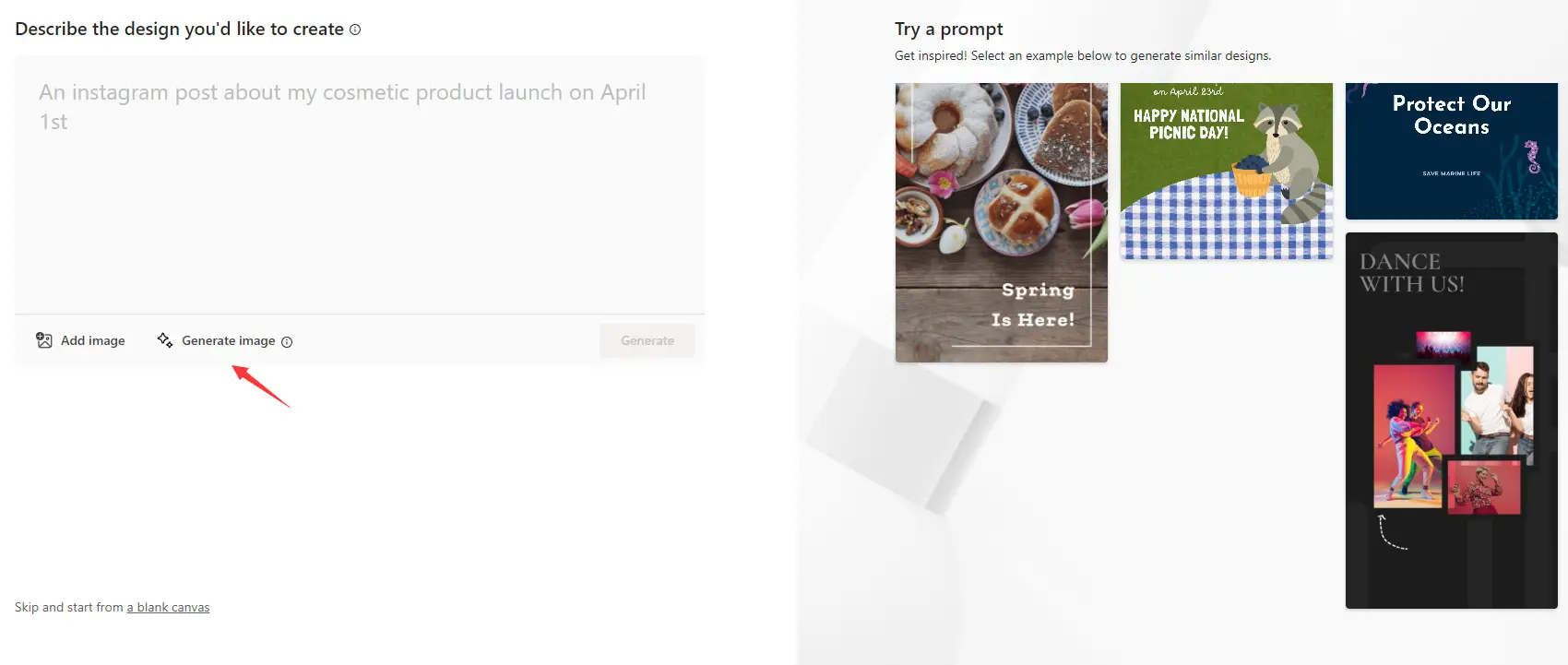
👇输入提示词后,官方会给出一些细节补充
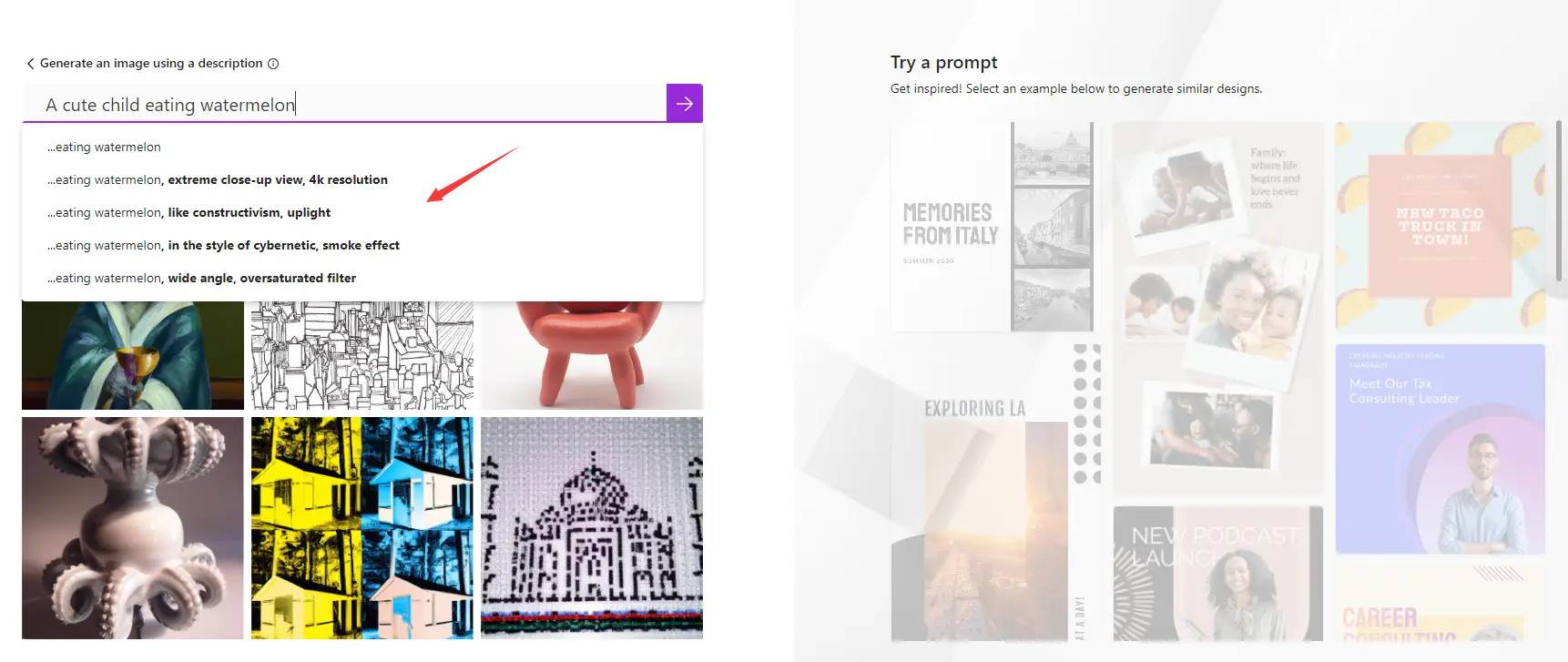
👇选择一张满意的图

3、设计完主图后,回到主界面,在左方的输入框内输入想要的设计风格描述,大家可以以下面几点来进行描述:
- 用途:比如这是海报、IG 图还是微信公众号封面图
- 版面:版面的结构设计
- 文字:想要加上的文字
- 风格:图片的风格
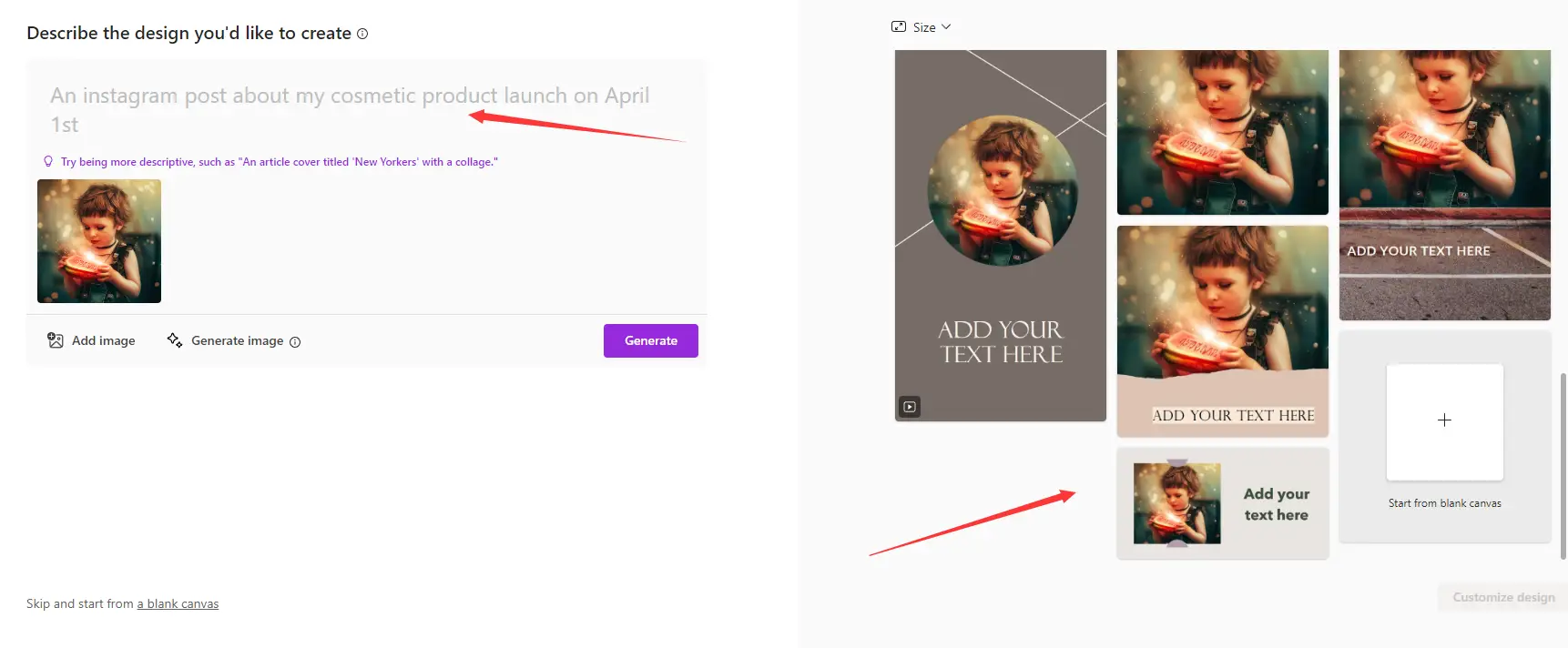
我的描述如下:「I want to design an interesting cover image of the WeChat official account, adding the words "look at the fun"」,点击「Generate」后就可以在右边生成封面图。
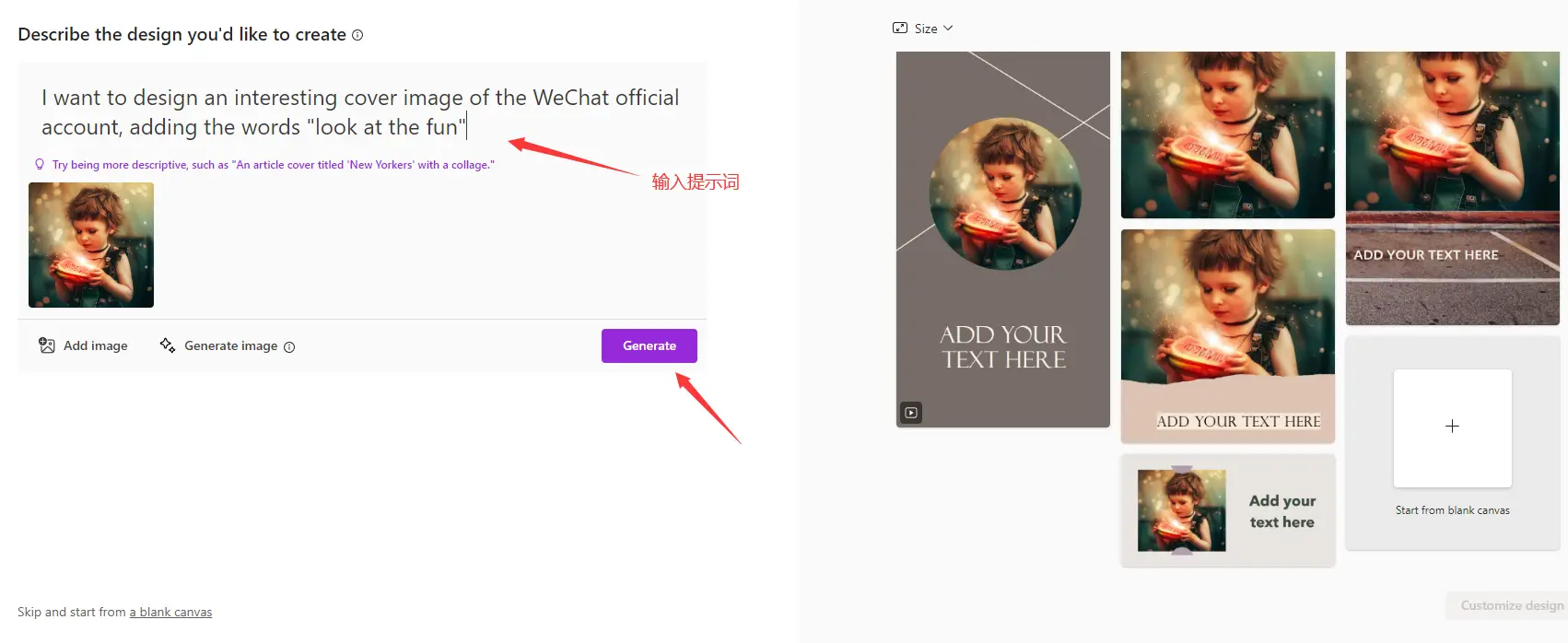
👇根据提示词生成的图
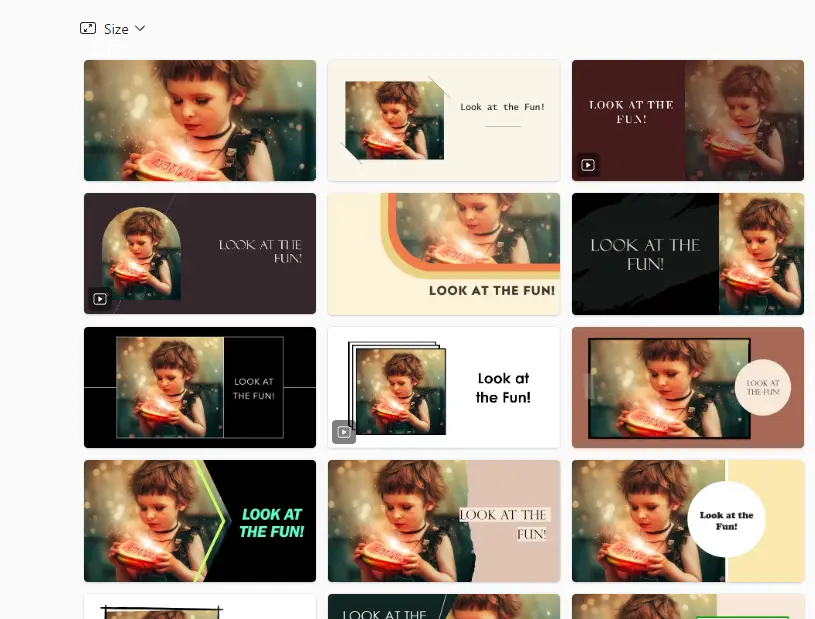
👇选择一张后,即可点击进行自定义编辑
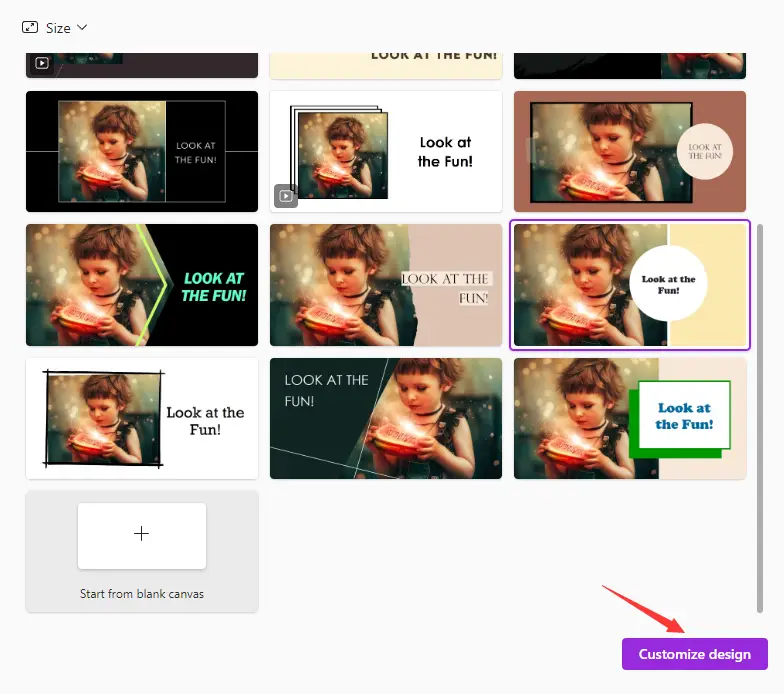
3、选择一张图后,就可以进入「自定义设计模式」,可以手动调整版面、文字、图像等细节;还可以使用 AI 为封面图生成更多素材图
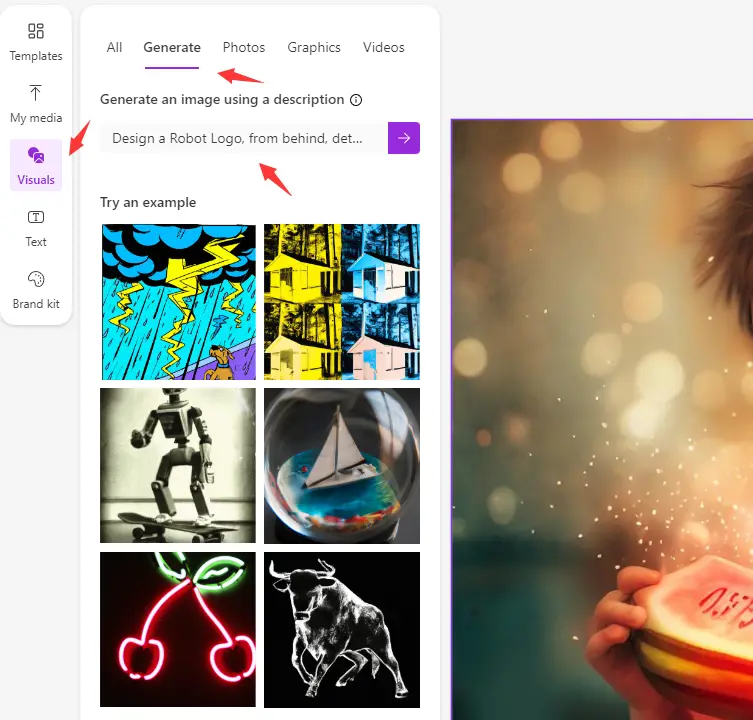
👇AI 生成素材
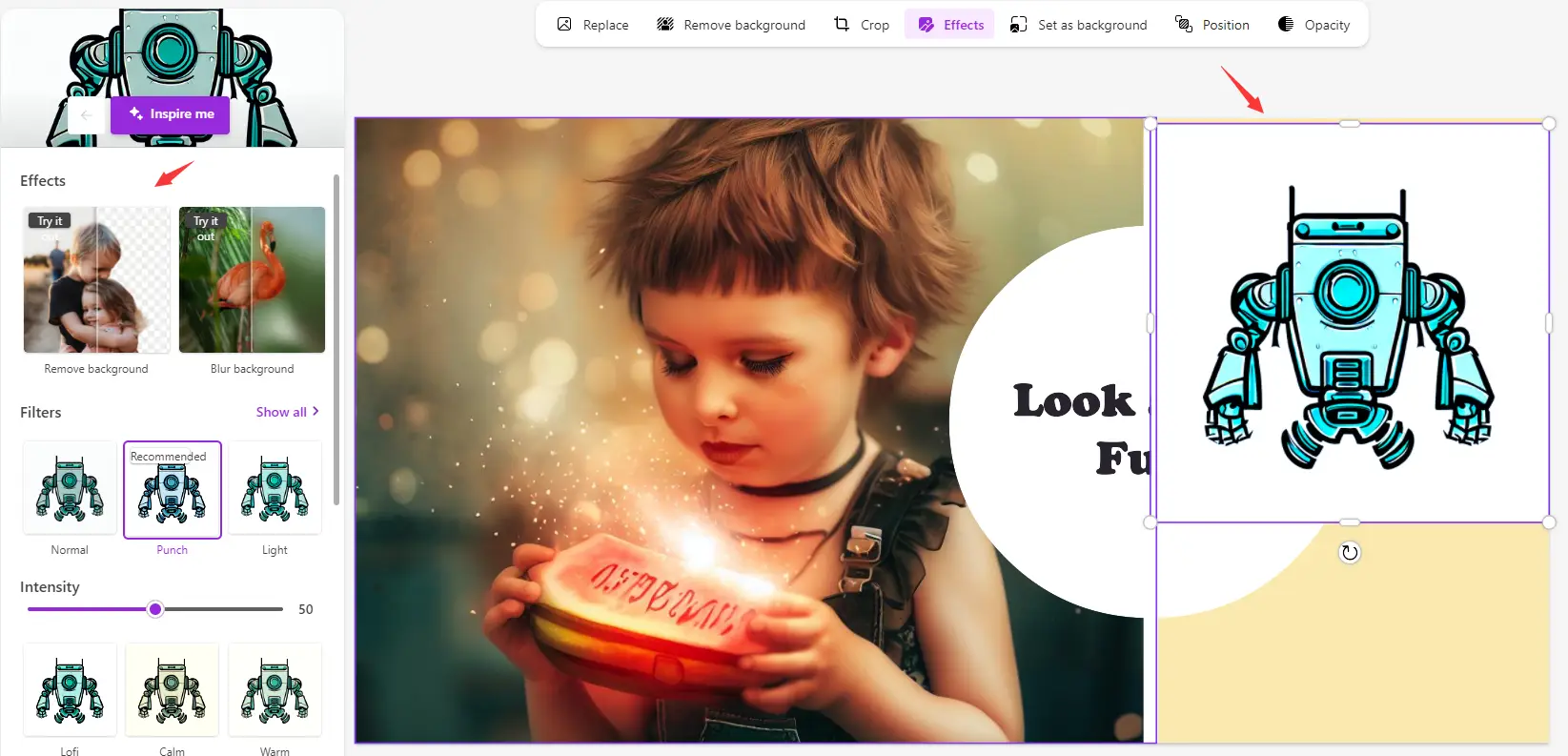
4、生成的素材是有背景的,这时候就可以利用自动去背景功能,一键抠图;也支持添加文字、更换背景等功能,可惜的是目前仅支持英文字体
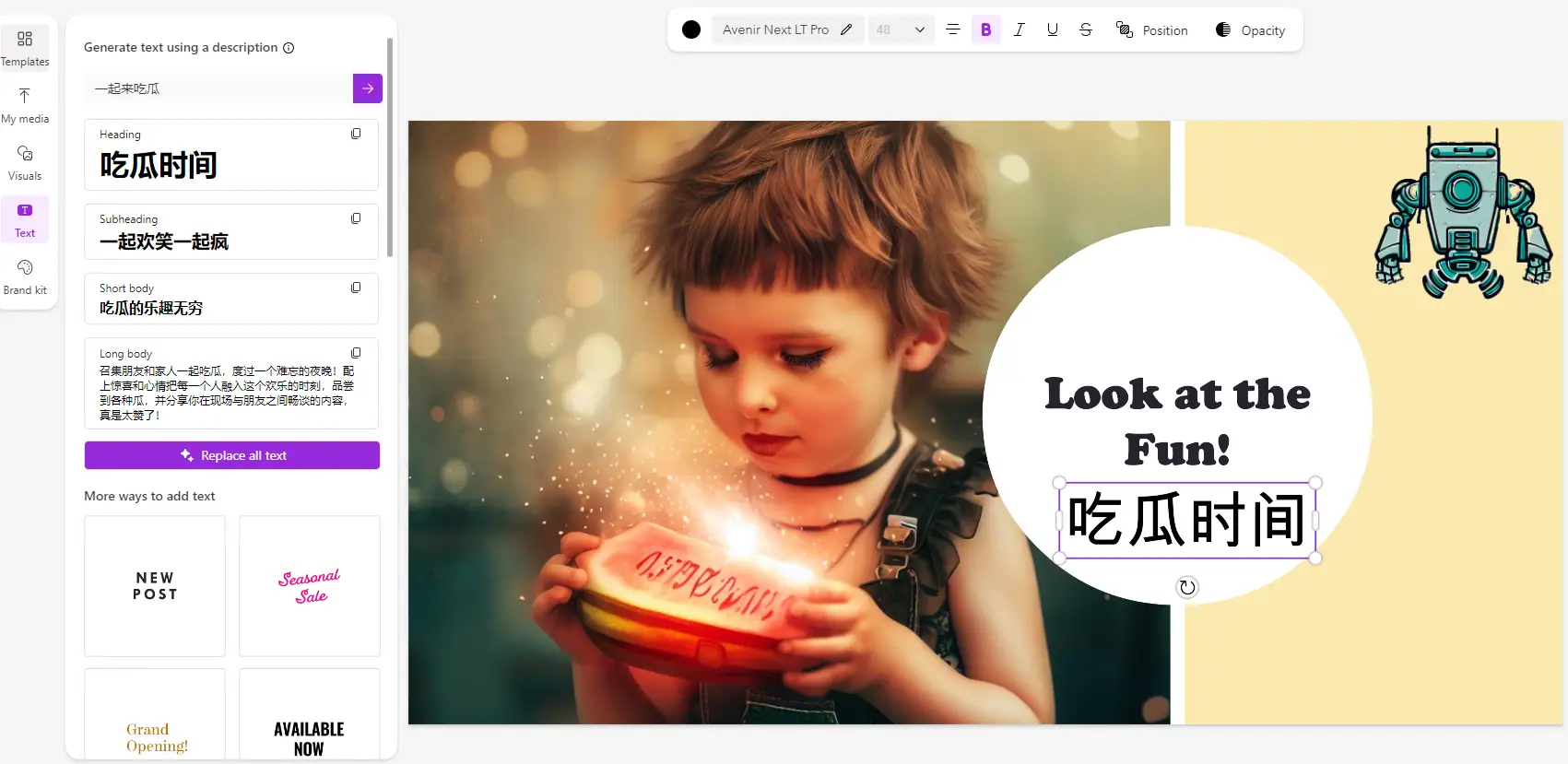
👇支持中文,但没有中文字体
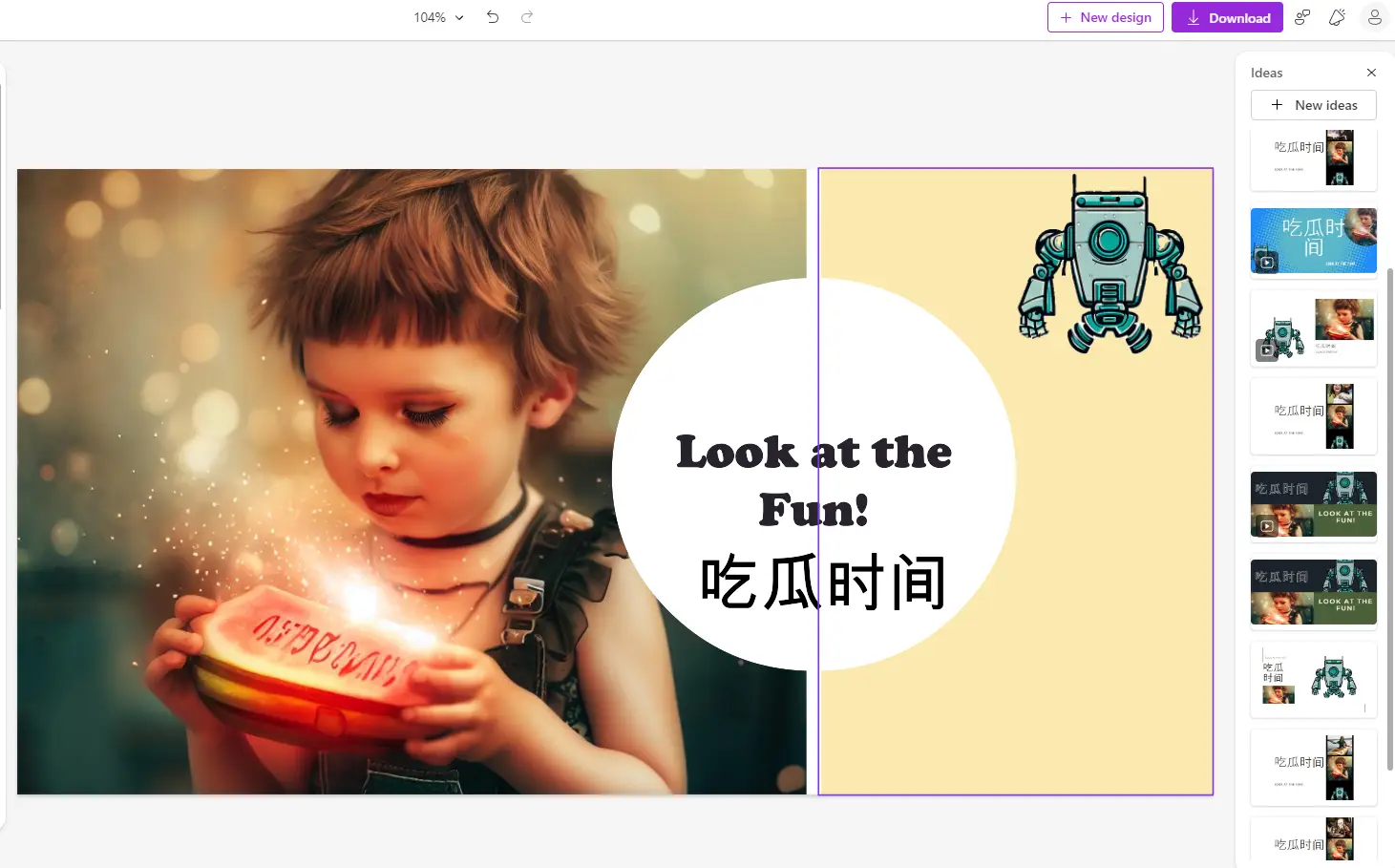
5、同时官方还会在右边侧边栏为你提供一些其他创意图;如果对自己设计的图片满意,就可以点击右上方的「Download」进行下载保存
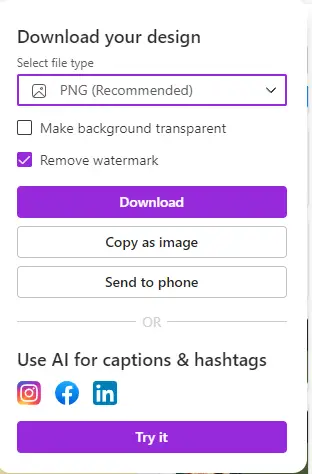
结语
目前 Microsoft Designer 功能还不够丰富,还尚不支持中文以及中文字体,但进行一些简单的设计还非常有用的。那么我们来看看微软官方是如何看待此工具:
微软官方表示,Designer 是为了帮助用户释放他们的创造力而开发的,无论是专业设计师还是普通用户,都可以利用它来实现自己的想法,并制作出高质量、独特、美观的内容。微软还表示,Designer 目前仍在不断完善中,未来将会增加更多的功能和集成方式,让用户享受更流畅和愉悦的设计体验。即将增加的内容将包括用另一种方式快速替换图片中的背景,同时扩大背景艺术以填充整个图片。设计器还将让用户用新的内容填充图形,甚至也可以擦除图像中的内容。
相关文章
- Copilot 上线一周年!微软宣布 Copilot 将大升级,新版 DALL-E 3、GPT-4 Turbo 与深度搜索
- 基于 DALL·E 3!Windows 11 自带的画图软件开启 AI 绘画功能,输入提示词即可生成图片!
- 【2023 年 4 月 28 日 AI 新品】微软 AI 设计工具 Microsoft Designer 开启公测;ChatGPT 推出“联网模式”;Google 提出扩散模型推理加速新方法
- 即刻体验 GPT-4!微软新必应申请及使用方法,体验新一代智能搜索引擎
- 30 秒轻松生成图片!微软推出 AI 绘画工具「Bing Image Creator(图像创建者)」,一步一步教你如何使用


